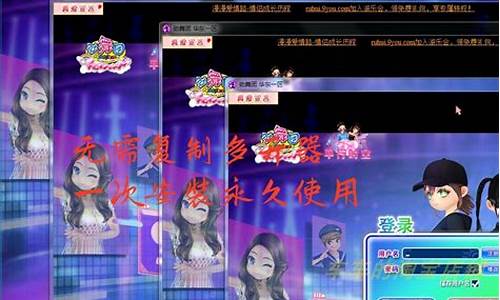华硕win7系统恢复盘_华硕win7电脑恢复出厂设置步骤
1.怎么把华硕win7旗舰版回复出厂设置
2.华硕k43s win7系统怎么还原系统?
3.华硕win7电脑系统恢复出厂
4.华硕win7系统怎么恢复
5.怎么让windows7恢复出厂设置

朋友,你好,安装操作系统,不是在现有的操作系统下安装,所以打不开也一样可以安装的,正因为打不开才要重装系统啊,重装系统只对C盘的东西不保存,其它盘的东西还在,你可放心,一般华硕的笔记本都有一键还原的设技的,它是这样的:只需在开机时按<F9>键(需要隐藏分区),经过一段时间的恢复过程,就可以轻松将系统恢复到初始状态。如果 你的一键还原已经破坏了,哪你可以这样安装:
你先要到买软件或者电脑店买一张带PE的GHOST WIN7 SP1版光盘(一般5-8元一张)然后按下面的步骤来做:
第一步:开机按下F12键,进入快速启动菜单,选择DVD启动,也可以开机按下DEL,进入BIOS中,设好光驱为启动,(找到BOOT----boot settings---boot device priority--enter(确定)--1ST BOOT DEVICE---DVD--enter(确定)))F10保存。
第二步,只要把光盘放入光驱,启动电脑,进入一个启动菜单,你只要点1就搞定了,它会自动安装
第三步,重启后,很多软件会自动安装,然后你想要什么软件上网下载什么安装。
第四步,用GHOST版光盘上的一键还原做备分,就OK了。
你的系统WIN7 SP1就安装成功了,
希望我的回答对你所帮助,祝你成功,快乐~
怎么把华硕win7旗舰版回复出厂设置
预装了windows 7操作系统的华硕笔记本可以通过以下步骤按下F9键还原。
具体步骤如下:
1、开机后在?ASUS?的?logo?显示画面重复按压?"?F9?";
2.?按?"?NEXT?(?下一步?)?"?进入还原画面;
3.?确认预计还原的扇区,?按?"?NEXT?(?下一步?)?";
(?提醒:?进行还原前请务必先备份好您的数据至外接储存装置或云端空间,请不要只将文件备份到其他磁盘?)
4.?勾选?"?I?accept?(?我同意?)?",?点选?"?NEXT?(?下一步?)?";
(?注意?:?系统还原进行时,依照型号和硬件规格的差异会需要一点时间,?此时请不要操作计算机或中断电源以免造成还原失败?)
5.点选?"?YES?(?确认?)?",?开始还原程序。
使用者可依据以上步骤将所购买的预装了windows?7操作系统的机器还原成原厂默认值。
(?提醒:?进行还原前请务必先备份好您的数据至外接储存装置或云端空间,请不要只将文件备份到其他磁盘?)
华硕k43s win7系统怎么还原系统?
预装win7系统的华硕电脑可以通过以下步骤按下F9键还原 Windows 7 操作系统。
具体步骤如下:
1、开机后在 ASUS 的 logo 显示画面重复按 " F9 ";
2. 按 " NEXT ( 下一步 ) " 进入还原画面;
3. 确认预计还原的扇区, 按 " NEXT ( 下一步 ) ";( 提醒: 进行还原前请务必先备份好您的数据至外接储存装置或云端空间,请不要只将文件备份到其他磁盘 )
4. 勾选 " I accept ( 我同意 ) ", 点选 " NEXT ( 下一步 ) ";( 注意 : 系统还原进行时,依照型号和硬件规格的差异会需要一点时间, 此时请不要操作计算机或中断电源以免造成还原失败 )
5.点选 " YES ( 确认 ) ", 开始还原程序。
使用者可依据以上步骤将所购买的预装了windows 7操作系统的机器还原成原厂默认值。( 提醒: 进行还原前请务必先备份好您的数据至外接储存装置或云端空间,请不要只将文件备份到其他磁盘 )
华硕win7电脑系统恢复出厂
尊敬的华硕用户,您好。若您的笔记本有预装微软操作系统的,可以参考使用手册中恢复您的笔记本电脑章节,按操作步骤通过隐藏分区还原您的电脑。 您还可以参考系统还原指导:
://support.asus.cn/Search/KDetail.aspx?SLanguage=zh-cn&no=1807&t=1
华硕win7系统怎么恢复
机器启动出现ASUS LOGO时,只需按F9键,就可出现快速恢复菜单,继而依据提示操作,即可恢复为初始的WINXP状态,甚至将整个硬盘恢复到出厂状态,整个过程仅需10分钟。
步骤一:计算机开机出现asus logo时,请按esc键。
步骤二:当出现选择开机清单画面时,请将recovery cd放入光驱内,并选择由光盘开机,然后按下[enter] 键。
步骤三:计算机重新启动后,屏幕将出现asus preload画面,请按next 键继续。
步骤四:接着屏幕将出现三个选项,选择希望的复原方式后,按next 键继续。
三个选项说明如下:
1. recover windows to first partition only:
如硬盘已用磁盘分割程序规划为两个分割区以上,并有重要数据文件备份在其它分割区,建议选择此项目,此项目会将windows 复原到硬盘第一个分割区。
2. recover windows to entire hd:
本项目将会复原整颗硬盘成为单一分割区,包含中文版的windows vista,执行此项目将会覆盖硬盘内所有数据。
3. recover windows to entire hd with 2 partition:
本项目将会复原整颗硬盘成为出厂的设定状态。硬盘分割为两个分割区,第一个分割区容量为硬盘容量的60%,中文版的windows vista将复原到这个分割区中,第二个分割区容量为硬盘容量的40%,此分割区将不包含任何数据,可提供日后数据备份使用。
步骤五:若确定要开始复原系统,请按下finish 键,接着屏幕会显示复原进度的百分比。
步骤六:请按下OK键,重新开机后请依照画面指示,进行windows 基本设定即可。
怎么让windows7恢复出厂设置
恢复盘的形式?
1.win7备份:你找找有没有三个大点的文件:**-PC(文件夹),***.bin(文件),**image**(文件),记不清了,反正这三个是win7的备份文件,这个可以通过win7的安装程序引导恢复计算机,可是我记得在不同的机子上这个绝对会出错的啊....
2.ghost:ghost备份有时候恢复的时候会弹出错误,但是其实还是装的,你去下载一个pe系统,带磁盘分区工具和ghost xp 的最好,把C盘先格式化,再设置为活动分区,在用ghost xp 把gho镜像打开,将所有文件提取到C盘根目录就可以了,提取结束之后就跟你在DOS下用ghost恢复之后一样的效果。我试过,在dos下会报错的gho文件都能这样用...
预装win7系统的华硕电脑可以通过以下步骤按下F9键还原 Windows 7 操作系统。
具体步骤如下:
1、开机后在 ASUS 的 logo 显示画面重复按 " F9 ";
2. 按 " NEXT ( 下一步 ) " 进入还原画面;
3. 确认预计还原的扇区, 按 " NEXT ( 下一步 ) ";( 提醒: 进行还原前请务必先备份好您的数据至外接储存装置或云端空间,请不要只将文件备份到其他磁盘 )
4. 勾选 " I accept ( 我同意 ) ", 点选 " NEXT ( 下一步 ) ";( 注意 : 系统还原进行时,依照型号和硬件规格的差异会需要一点时间, 此时请不要操作计算机或中断电源以免造成还原失败 )
5.点选 " YES ( 确认 ) ", 开始还原程序。
使用者可依据以上步骤将所购买的预装了windows 7操作系统的机器还原成原厂默认值。( 提醒: 进行还原前请务必先备份好您的数据至外接储存装置或云端空间,请不要只将文件备份到其他磁盘 )
声明:本站所有文章资源内容,如无特殊说明或标注,均为采集网络资源。如若本站内容侵犯了原著者的合法权益,可联系本站删除。